Việc copy video từ máy tính vào iPhone bằng iTunes không hề khó như nhiều người sử dụng hay gửi thắc mắc về cho Taimienphi.vn yêu cầu hướng dẫn vấn đề này. Từ trước đến nay do chúng ta đã quá quen thuộc với kiểu sao chép dữ liệu như trên Android chính vì thế sẽ gặp đôi chút khó khăn khi chép video từ máy tính vào iPhone.
Bài viết liên quan
- Copy, sao chép ảnh từ iPhone, iPad về máy tính không cần iTunes, iTools
- Copy ảnh, nhạc, phim vào iPhone bằng Send Anywhere không cần iTunes, iTools
- Copy, chép nhạc từ máy tính vào iPhone, iPad bằng 3uTools
- Cách sửa lỗi iTools không tương thích với iTunes, iTools không kết nối iPhone, iPad
- Cách copy video, phim, chép nhạc vào iPhone, iPad bằng iTunes trên máy tính
Kết nối với iPhone và máy tính không đơn thuần chỉ là cắm usb cáp nối giữa 2 thiết bị, để làm được điều đó bạn cẩn phải có iTunes, phần mềm cho phép bạn copy nhạc vào iPhone hay đồng bộ bất cứ một vấn đề nào đó như danh bạ, phim hay cả các tệp file nữa. Có thể nói iTunes chính là phần mềm quản lý tổng quát cho iPhone, bao gồm cả việc copy nhạc vào iPhone hay cài đặt game, app miễn phí. Hay thậm chí là backup, sao lưu dữ liệu nữa chứ. Có một cách để nâng cấp iPhone không bao giờ bị hỏng mà lại nhanh đó chính là sử dụng iTunes đấy bạn có biết không ?

Và với một phần mềm hữu dụng như iTunes thì không lẽ nào mà chúng ta lại không copy video vào iPhone bằng itunes đúng không? Ngay bây giờ sẽ là hướng dẫn giúp bạn đọc copy video vào iPhone, iPad bằng iTunes. Giúp bạn hiểu rõ hơn cũng như sử dụng thành thạo hơn về iTunes, phần mêm quản lý hàng đầu của iPhone, iPad này.
Hướng dẫn copy video vào iPhone, iPad bằng iTunes.
Bước 1: Đầu tiên bạn hãy mở iTunes ra và chọn phần Movies để mở danh sách phim có trong thư viện ra.
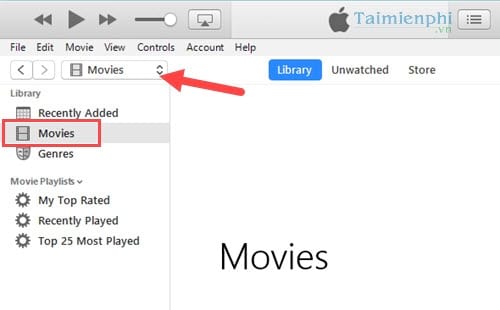
Bước 2: Click chọn File trên thanh Menu, lựa chọn tiếp New >Playist để tạo một Playlist mới cho Movie.

Bước 3: Click vào Playlist đó trong mục Movies, bạn có thể kéo thả bất cứ bộ phim nào có định dạng MP4 vào trong iTunes, hệ thống sẽ tự động nhận và cho bộ phim của bạn vào danh sách.

Bước 4: Cắm iPhone vào máy tính để kết nối với iTunes, click vào biểu tượng iPhone ở hình dưới.

Bước 5: Mở sang phần Movies trên iPhone, để copy video vào iPhone bạn click chọn Sync Movies ( đồng bộ phim) sau đó chọn bộ phim có trong danh sách rồi Apply và Done .

Hoàn thành xong bước trên là bạn đã hoàn tất thủ thuật copy video vào iPhone rồi đấy, bạn có thể copy bao nhiêu bộ phim vào trong iPhone tùy theo ý thích cũng như dung lượng bộ nhớ của thiết bị.
Trên đây Taimienphi.vn đã hướng dẫn xong bạn đọc cách copy video vào iPhone, cũng giống như các chép nhạc vào iPhone thông qua phần mềm iTunes thì cách trên khá đơn giản và giống nhau. Nếu như bạn đã sử dụng thành thạo được 2 vấn đề trên chắc hẳn iTunes sẽ chẳng còn vấn đề gì quá khó khăn với bạn nữa phải không nào. Và không chỉ có iTunes mới giúp bạn copy video vào iPhone, còn rất nhiều phần mềm khác giúp bạn hoàn thành xuất sắc công việc trên như iTools chẳng hạn. Đây làm một trong những phần mềm bên thư 3 hỗ trợ cho iPhone tốt nhất, bạn có thể sao chép dữ liệu vào iPhone bằng iTools hay tạo nhạc chuông với iTools cực kỳ đơn giản. Nếu bạn đã biết qua cách tạo nhạc chuông trên iPhone thì với cách tạo nhạc chuông với iTool còn dễ dàng hơn nhiều.
https://thuthuat.taimienphi.vn/sao-chep-copy-video-tu-may-tinh-vao-iphone-ipad-bang-itunes-22643n.aspx
Ngoài vấn đề đó ra thì việc sao chép dữ liệu vào iPhone bằng iTools được đánh giá khá cao khi không mất nhiều công đoạn khi sử dụng iTunes. Hơn thế nữa iTools cũng không thể không hỗ trợ bạn copy ảnh vào iPhone, không chỉ phim, nhạc ma việc copy ảnh vào iPhone bằng iTools cũng giống như bạn đang sử dụng một thiết bị Android vậy.